win10系统安装数字证书的设置办法
发布日期:2019-08-20 作者:win10纯净版 来源:http://www.wp10.cc 复制分享
win10系统电脑使用过程中有不少朋友表示遇到过win10系统安装数字证书的状况,当出现win10系统安装数字证书的状况时,你不懂怎样解决win10系统安装数字证书问题的话,那也没有关系,我们按照1、首先打开你的卖家中心,然后在支付宝专区,,点击进入你的支付宝,打开支付宝首页,或者你也可以直接登陆支付宝账号进入支付宝首页; 2、在支付宝首页,有个安全等级,右边有个小图标,鼠标放在上面会弹出提示说你没有安装数字证书,就点击管理;这样的方式进行电脑操作,就可以将win10系统安装数字证书的状况处理解决。这一次教程中,小编会把具体的详细的步骤告诉大家:
推荐:
1、首先打开你的卖家中心,然后在支付宝专区,,点击进入你的支付宝,打开支付宝首页,或者你也可以直接登陆支付宝账号进入支付宝首页;
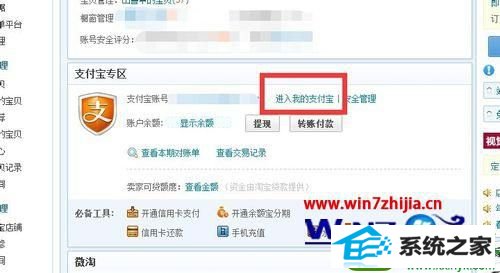
2、在支付宝首页,有个安全等级,右边有个小图标,鼠标放在上面会弹出提示说你没有安装数字证书,就点击管理;
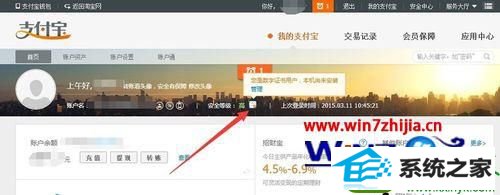
3、然后就进入安全管家的界面了,保护资金安全的列表中,有一项就是数字证书,我已经是数字证书用户,所以这里显示的是管理,点击管理;
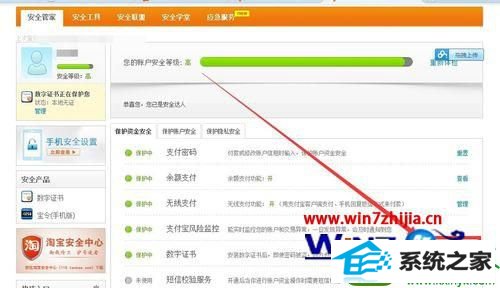
4、在管理数字证书的页面,有个安装数字证书的提示,点击安装;
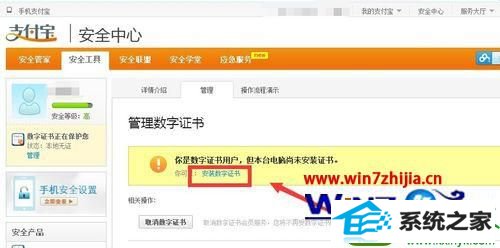
5、选择使用地点,如果你是在网吧,就选择网吧,而不要选择家里哦,如果你是在家使用的自己的电脑,就选择家里,这里的选择会比较安全。然后输入验证码,点击提交;
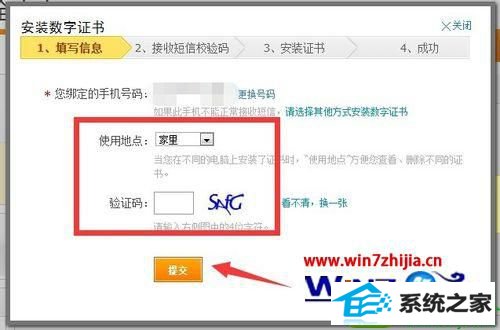
6、用绑定过的手机号会收到验证码,收到后填入空格中,再点击确定。记得验证码不能所以发给别人哦;
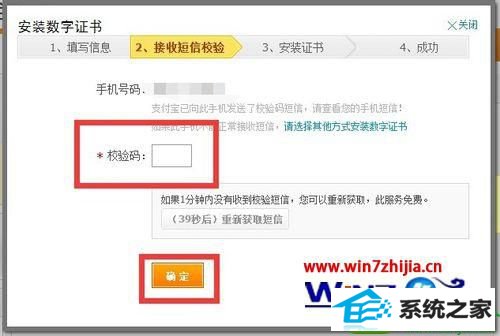
7、最后,在你的支付宝安装中心就会显示数字证书正在使用中,说明安装成功了,可以注正常打开已卖宝贝和评价了。
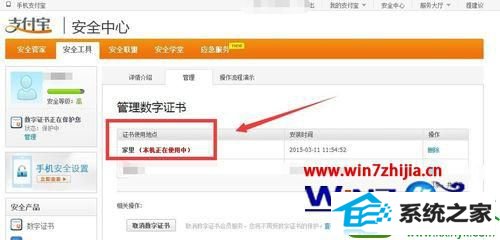
上面给大家介绍的就是关于windows7系统安装数字证书的方法,有需要的用户们可以按照上面的方法步骤来进行操作,相信可以帮助到大家。
- u大仙xp系统下载
- 电脑公司一键重装系统
- 电脑公司重装系统
- 企业版win10系统下载
- 完美xp系统下载
- 雨木风林装机管家
- 小兵官网
- 魔法猪win10系统下载
- 速骑士u盘启动盘制作工具
- 睿派克win7系统下载
- u启动装机卫士
- 小白菜win10系统下载
- 电脑店u盘装系统
- 电脑店装机卫士
- 萝卜花园官网
- win10系统打开服务提示错误1068依赖服务或组无法启动的教程
- 帮您还原win8系统Macromedia Flash8界面显示异常的的技巧
- 大师教您win10系统提示“无法删除文件:无法读源文件或磁盘”的方案
- win10系统麦克风总是自动调节音量的操作教程
- 微软发布win7 Build 17107更新:调整更新时电源管理状态的详细步
- 番茄家园教你win8系统打开软件提示Activex部件不能创建对象的技巧
- win公文包如何用?告诉你电脑里的公文包如何用
- [已处理]win7开机黑屏没有任何显示
- 快速解答win10系统ie10浏览器滚动栏有黑线的技巧
- Microsoft为何在win 7中重新启用Cortana功能
- 黑云细说win10系统电脑文件损坏报错导致无法进入系统的办法【图文】
- 怎么安装win7(21H1)升级
- 3gpp怎么转mp3_win10 64位系统将3gpp格式文件转换为Mp3格式办法
- 大师修复win10系统打开游戏后音乐声音会变小的教程
- win10系统灰鸽子病毒的危害和清理的解决教程
- win10系统内置诊断工具解决电脑音箱没有声音的解决步骤
- 技术编辑解决win10系统开启自动连接无线网络的教程
- 电脑公司解答win10系统剑网三卡机的问题
- 大神演示win8系统u盘无法删除文件夹提示目录不是空的的的步骤
- 小马教你win10系统更新显卡驱动之后导致出现花屏现象的步骤
- win10系统安装搜狗输入法后不能用的操作教程
- 老司机帮你win10系统电脑总弹出你的电脑遇到问题需要重新启动的方案
- 深度技术处理win10系统补丁KB31616410更新缓慢的问题
- [已处理]win7开机黑屏没有任何显示
- 小编修复win8系统文件夹共享按钮是灰色不可用的方案
- win10系统打开Adobe Audition提示“Adobe Audition 找不到所支持的音
- 谷歌正在开发新功能:未来win7系统或可使用谷歌账户进行登录的修

